转载自:https://blog.csdn.net/u012469987/article/details/47145021#Sublime Text 配置C++运行,带黑窗口找到CodeBlocks的安装目录,将MinGW\bin文件夹的地址复制下来,粘贴到环境变量名为Path的目录下win+R 输...

转载自:https://blog.csdn.net/u012469987/article/details/47145021#
Sublime Text 配置C++运行,带黑窗口
找到CodeBlocks的安装目录,将MinGW\bin文件夹的地址复制下来,粘贴到环境变量名为Path的目录下
win+R 输入cmd,打开cmd,在里面直接输入gcc,如图即为路径安装成功。
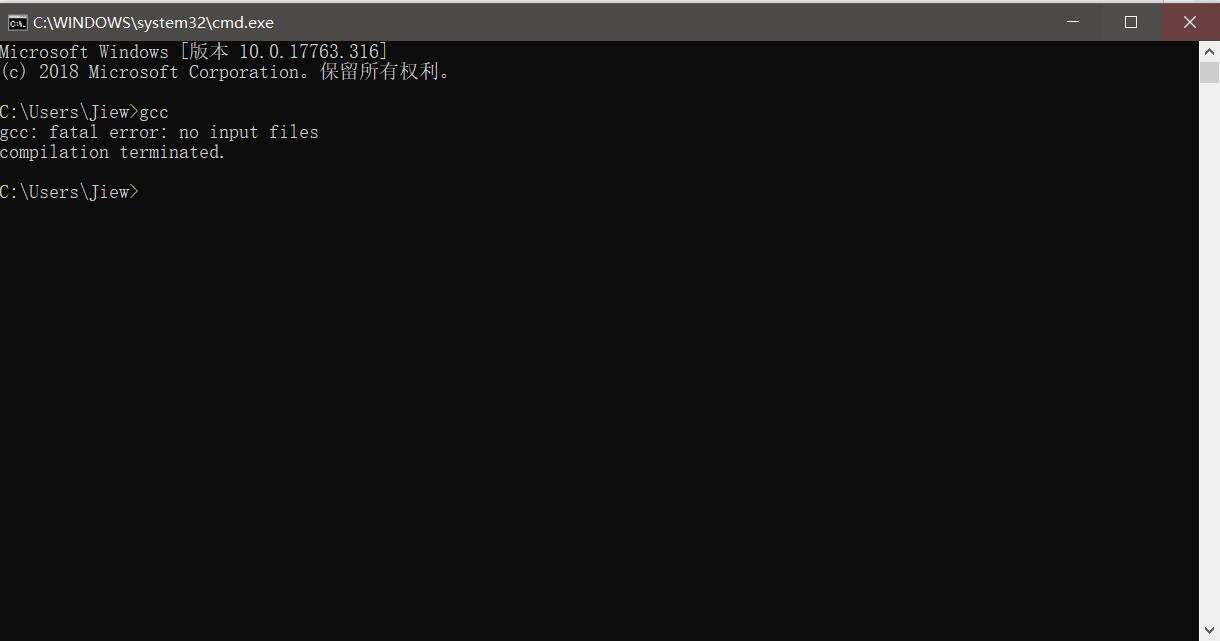
** CodeBlocks根目录下找到cb_console_runner.exe,复制到刚才的MinGW\bin下。
name:_MyC++11
已自行修改为支持c++11
sublime工具-编译系统-新编译系统,复制下面代码过去,保存到默认位置,名字起个MyC++什么的。
完事,选择这个编译系统后按ctrl+B看结果就有黑窗了【cpp文件名不能是中文的】同时,也不建议你MinGW路径也是中文的。
{
"cmd": ["g++", "-std=c++11","${file}", "-o", "${file_path}/${file_base_name}","-Wall" ,"&&","start","cb_console_runner.exe","${file_path}/${file_base_name}"],
"file_regex": "^(..[^:]*):([0-9]+):?([0-9]+)?:? (.*)$",
"working_dir": "${file_path}",
"selector": "source.c, source.c++",
"shell": true,
"encoding": "cp936",
"variants":
[
{
"name": "Run",
"cmd": ["start","cb_console_runner.exe","${file_path}/${file_base_name}"]
}
]
}
本文标题为:windows10下在sublime text 3中配置c++环境,支持窗口输入输出,支持c++11代码


基础教程推荐
- 纯C++代码详解二叉树相关操作 2023-05-15
- character-encoding – Linux中最常见的C语言编码(和Unix?) 2023-11-21
- Qt数据库应用之实现通用数据库请求 2023-03-18
- C语言植物大战数据结构二叉树递归 2023-04-09
- VisualStudio2010安装教程 2023-01-05
- g++: const 丢弃限定符 2022-10-07
- C语言的三种条件判断语句你都了解吗 2023-03-05
- 利用QT设计秒表功能 2023-05-30
- C语言数组长度的计算方法实例总结(sizeof与strlen) 2023-04-26
- 05-C语言进阶——动态内存管理 2023-11-20

















